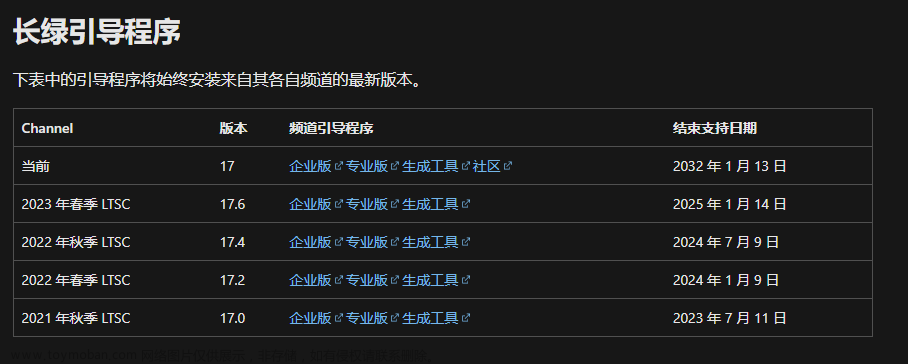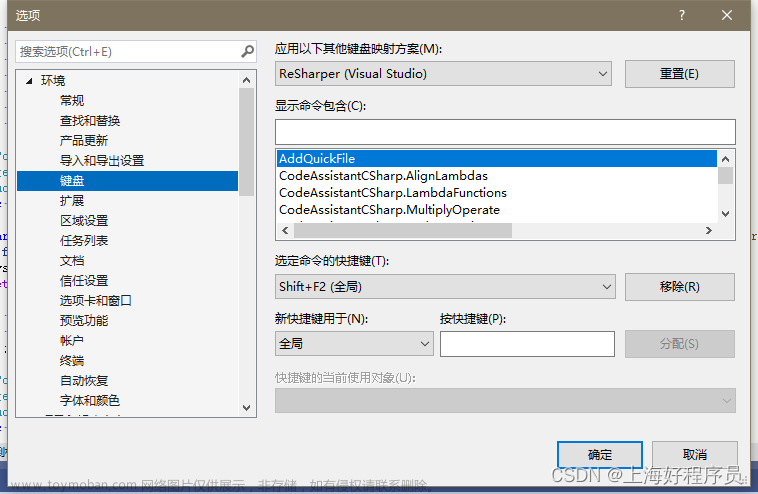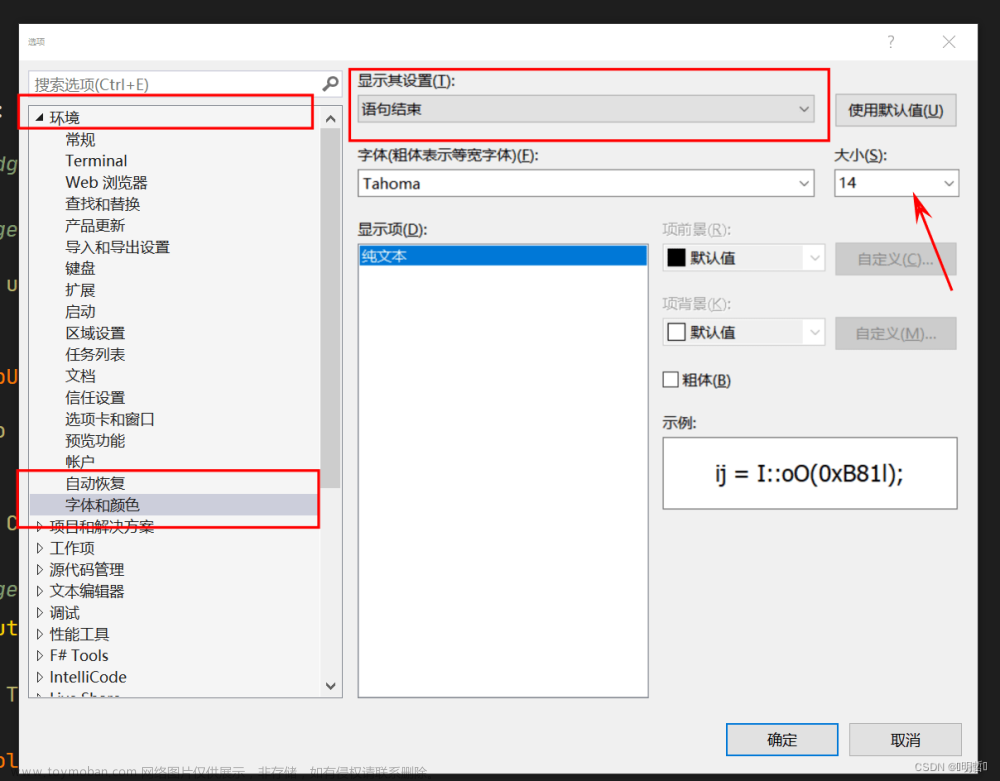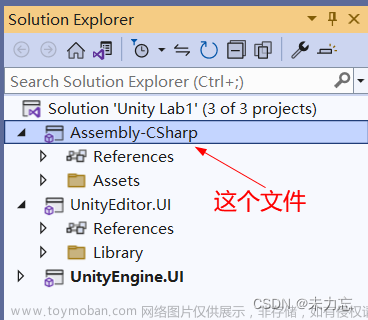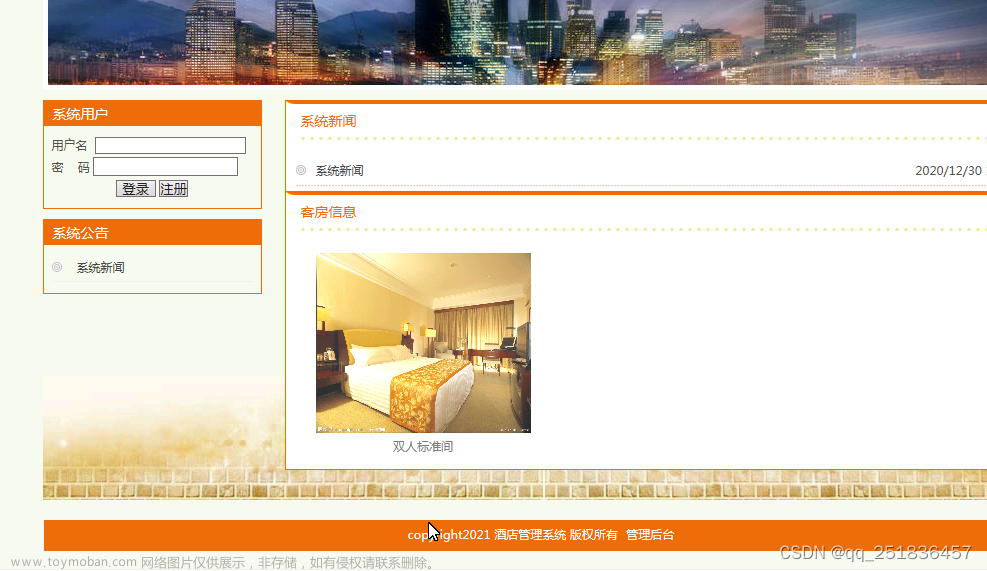最终效果图

使用的是Visual Studio 2022和.net6
步骤:
1.到这个老哥这,https://github.com/dsjzazs/IntellisenseTranslator,下载工具
2.双击sln
3.双击这,运行起来

4.把以下路径的文件进行翻译(或者粗暴点把.nuget下的packages和dotnet下的packs全翻译),具体路径因为每个人安装路径不同而不同
C:\Program Files\dotnet\packs\Microsoft.AspNetCore.App.Ref\6.0.10\ref\net6.0
C:\Program Files\dotnet\packs\Microsoft.NETCore.App.Ref\6.0.10\ref\net6.0
C:\Program Files\dotnet\packs\Microsoft.WindowsDesktop.App.Ref\6.0.10\ref\net6.05.比如我这里翻译的是这个路径下的文件夹C:\Program Files\dotnet\packs\Microsoft.AspNetCore.App.Ref\6.0.10\ref\net6.0,把这个路径复制到上面

6.(1)选择是否更新字典文件,看你自己,我选n
(2)选择使用字典翻译xml文件,选y

7.看到这样子就是翻译完成

8.找到translate文件夹下所有文件

9.全选并复制第8步找到的文件,把它们粘贴替换掉原来的文件,比如我这里之前翻译的文件夹路径是C:\Program Files\dotnet\packs\Microsoft.AspNetCore.App.Ref\6.0.10\ref\net6.0,右键粘贴替换(个人建议:粘贴完一次,把第8步中translate文件夹删了再进行下一次翻译)

10.把其它两个路径下的文件都重复步骤翻译,然后粘贴替换,最后重启Visual Studio,看效果文章来源:https://www.toymoban.com/news/detail-736307.html
 文章来源地址https://www.toymoban.com/news/detail-736307.html
文章来源地址https://www.toymoban.com/news/detail-736307.html
到了这里,关于Visual Studio智能提示汉化(.net6)的文章就介绍完了。如果您还想了解更多内容,请在右上角搜索TOY模板网以前的文章或继续浏览下面的相关文章,希望大家以后多多支持TOY模板网!